
pe装系统硬盘分区,PE装系统硬盘分区操作指南
时间:2025-01-20 来源:网络 人气:
亲爱的电脑小白们,今天我要来和你聊聊一个超级实用的技能——PE装系统硬盘分区!是不是听起来有点高大上?别担心,我保证用最简单、最有趣的方式让你轻松掌握这个技能。想象你将不再需要求助于别人,自己就能轻松给硬盘分区,是不是很酷?
一、PE系统是什么鬼?
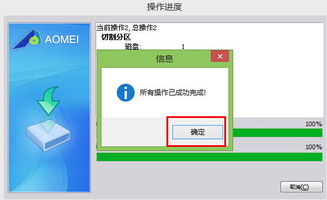
首先,你得知道PE系统是个啥。PE系统,全称Preinstallation Environment,中文就是预装环境。简单来说,它就是一个可以在没有操作系统的情况下运行的迷你操作系统。有了它,你就可以在电脑无法启动的情况下,进行系统安装、硬盘分区、数据恢复等操作。
二、PE装系统硬盘分区的步骤

接下来,让我们一步步来学习如何使用PE系统进行硬盘分区。
1. 准备工作
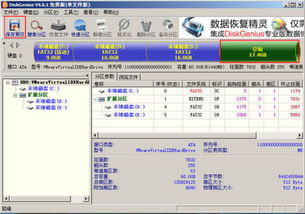
首先,你需要准备一个U盘,并制作成PE启动盘。这可以通过一些免费的软件,如大白菜、U盘启动盘制作工具等完成。制作完成后,将U盘插入电脑,重启电脑,并设置U盘为第一启动项。
2. 进入PE系统
重启电脑后,你会看到PE系统的启动界面。选择合适的PE版本,进入系统。
3. 选择分区工具
在PE系统桌面,你会看到很多工具,其中最常用的就是DiskGenius分区工具。双击打开它,就可以看到你的硬盘了。
4. 选择要分区的硬盘
在DiskGenius分区工具中,找到你的硬盘,点击它,然后右键选择“快速分区”。
5. 设置分区
在快速分区界面,你可以看到以下选项:
分区数目:你可以选择分几个区,比如C盘、D盘、E盘等。
分区大小:你可以设置每个分区的大小,比如C盘50GB,D盘100GB等。
分区类型:你可以选择主分区、扩展分区和逻辑分区。
6. 开始分区
设置完成后,点击“确定”,然后点击“是”,确认开始分区。
7. 等待分区完成
分区过程可能需要一段时间,请耐心等待。分区完成后,你就可以看到你的硬盘已经被分成了几个区。
三、注意事项
在进行硬盘分区之前,请确保备份重要数据,以免数据丢失。
分区过程中,请确保网络连接正常,以免出现意外。
分区完成后,请重新启动电脑,并检查分区是否成功。
四、
通过以上步骤,你就可以轻松使用PE系统进行硬盘分区了。这个技能不仅可以帮助你解决系统安装、数据恢复等问题,还可以让你在电脑出现问题时,快速恢复电脑。
五、进阶技巧
分区表转换:如果你需要将MBR分区表转换为GUID分区表,可以在DiskGenius分区工具中,选择“转换分区表类型为GUID格式”。
4K对齐:如果你的硬盘是固态硬盘,建议进行4K对齐,以提高硬盘性能。
希望这篇文章能帮助你轻松掌握PE装系统硬盘分区的技能。如果你还有其他问题,欢迎在评论区留言,我会尽力为你解答。祝你学习愉快!
相关推荐
教程资讯
教程资讯排行













